Giáo án Tin học 8 - Tiết 1 đến 64
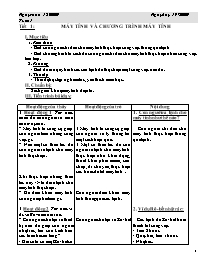
Tiết 1: MÁY TÍNH VÀ CHƯƠNG TRÌNH MÁY TÍNH
I. Mục tiêu:
1. Kiến thức:
- Biết con người chỉ dẫn cho máy tính thực hiện công việc thông qua lệnh
- Biết chương trình là cách để con người chỉ dẫn cho máy tính thực hiện nhiều công việc liên tiếp.
2. Kĩ năng:
- Biết đưa ra quy trình các câu lệnh để thực hiện một công việc nào đó.
3. Thái độ:
- Thái độ học tập nghiêm túc, yêu thích môn học.
II. Chuẩn bị:
Sách giáo khoa, máy tính điện tử.
III. Tiến trình bài dạy:
Bạn đang xem 20 trang mẫu của tài liệu "Giáo án Tin học 8 - Tiết 1 đến 64", để tải tài liệu gốc về máy bạn click vào nút DOWNLOAD ở trên
Ngày soạn:18/8/2009 Ngày dạy:19/8/2009
Tuần:1
Tiết 1: MÁY TÍNH VÀ CHƯƠNG TRÌNH MÁY TÍNH
I. Mục tiêu:
1. Kiến thức:
- Biết con người chỉ dẫn cho máy tính thực hiện công việc thông qua lệnh
- Biết chương trình là cách để con người chỉ dẫn cho máy tính thực hiện nhiều công việc liên tiếp.
2. Kĩ năng:
- Biết đưa ra quy trình các câu lệnh để thực hiện một công việc nào đó.
3. Thái độ:
- Thái độ học tập nghiêm túc, yêu thích môn học.
II. Chuẩn bị:
Sách giáo khoa, máy tính điện tử.
III. Tiến trình bài dạy:
Hoạt động của thầy
Hoạt động của trò
Nội dung
+ Hoạt động 1: Tìm hiểu cách để con người ra lệnh cho máy tính.
? Máy tính là công cụ giúp con người làm những công việc gì.
? Nêu một số thao tác để con người ra lệnh cho máy tính thực hiện.
Khi thực hiện những thao tác này => ta đã ra lệnh cho máy tính thực hiện.
? Để điều khiển máy tính con người phải làm gì.
+ Hoạt động 2: Tìm hiểu ví dụ về Rô-bốt nhặt rác.
? Con người chế tạo ra thiết bị nào để giúp con người nhặt rác, lau cửa kính trên các toà nhà cao tầng?
- Giả sử ta có một Rô-bốt có thể thực hiện các thao tác như: tiến một bước, quay phải, quay trái, nhặt rác và bỏ rác vào thùng.
- Quan sát hình 1 ở sách giáo khoa
? Ta cần ra lệnh như thế nào để chỉ dẫn Rô-bốt di chuyển từ vị trí hiện thời => nhặt rác => bỏ rác vào thùng.
+ Máy tính là công cụ giúp con người xử lý thông tin một cách hiệu quả.
+ Một số thao tác để con người ra lệnh cho máy tính thực hiện như: khởi động, thoát khỏi phần mềm, sao chép, di chuyển, thực hiện các bước để tắt máy tính
Con người điều khiển máy tính thông qua các lệnh.
Con người chế tạo ra Rô-bốt
Học sinh chú ý lắng nghe.
Học sinh quan sát hình 1 ở sách giáo khoa theo yêu cầu của giáo viên.
+ Để Rô-bốt thực hiện việc nhặt rác và bỏ rác vào thùng ta ra lệnh như sau:
- Tiến 2 bước.
- Quay trái, tiến 1 bước.
- Nhặt rác.
- Quay phải, tiến 3 bước.
- Quay trái, tiến 2 bước.
- Bỏ rác vào thùng.
1. Con người ra lệnh cho máy tính như thế nào ?
Con người chỉ dẫn cho máy tính thực hiện thông qua lệnh.
2. Ví dụ Rô-bốt nhặt rác:
Các lệnh để Rô-bốt hoàn thành tốt công việc:
- Tiến 2 bước.
- Quay trái, tiến 1 bước.
- Nhặt rác.
- Quay phải, tiến 3 bước.
- Quay trái, tiến 2 bước.
- Bỏ rác vào thùng.
IV. Củng cố: (5phút)
? Con người làm gì để chỉ dẫn cho máy tính thực hiện công việc.
V. Dặn dò: (3 phút)
- Học bài kết hợp SGK
- Làm bài tập 1/8 SGK
-------------------------------- & ----------------------------------
Ngày soạn:20/8/2009 Ngày dạy:21/8/2009
Tuần:1
Tiết 2 MÁY TÍNH VÀ CHƯƠNG TRÌNH MÁY TÍNH (tt)
I. Mục tiêu:
1. Kiến thức:
- Biết được viết chương trình là viết các lệnh chỉ dẫn máy tính thực hiện các công việc hay giải một bài toán.
- Biết ngôn ngữ lập trình là ngôn ngữ dùng để viết chương trình.
- Biết vai trò của chương trình dịch.
2. Kĩ năng:
- Rèn luyện kĩ năng viết chương trình đơn giản.
3. Thái độ:
- Thái độ học tập nghiêm túc, yêu thích viết chương trình để thực hiện một số công việc.
II. Chuẩn bị:
Sách giáo khoa, máy tính điện tử.
III. Tiến trình bài dạy:
1. Kiểm tra bài cũ: (5 phút)
? Con người làm gì để điều khiển máy tính? Cho ví dụ cụ thể ?
2. Bài mới:
Hoạt động của thầy
Hoạt động của trò
Nội dung
+ Hoạt động 1: Tìm hiểu viết chương trình và ra lệnh cho máy tính làm việc.
- Để điều khiển Rô-bốt ta phải làm gì?
- Viết các lệnh chính là viết chương trình => thế nào là viết chương trình.
? Chương trình máy tính là gì?
? Tại sao cần phải viết chương trình.
+ Hoạt động 2: Chương trình và ngôn ngữ lập trình.
- Để máy tính có thể xử lí, thông tin đưa vào máy phải đuợc chuyển đổi dưới dạng một dãy bit (dãy số gồm 0 và 1)
- Để có một chương trình mà máy tính có thể thực hiện được cần qua 2 bước:
* Viết chương trình theo ngôn ngữ lập trình.
* Dịch chương trình sang ngôn ngữ máy để máy tính có thể hiểu được.
+ Để điều khiển Rô-bốt ta phải viết các lệnh.
+ Viết chương trình là hướng dẫn máy tính thực hiện các công việc hay giải một bài toán cụ thể.
+ Chương trình máy tính là một dãy các lệnh mà máy tính có thể hiểu và thực hiện được.
+ Viết chương trình giúp con người điều khiển máy tính một cách đơn giản và hiệu quả hơn.
Học sinh chú ý lắng nghe => ghi nhớ kiến thức.
Học sinh chú ý lắng nghe.
3. Viết chương trình, ra lệnh cho máy tính làm việc.
+ Viết chương trình là hướng dẫn máy tính thực hiện các công việc hay giải một bài toán cụ thể.
4. Chương trình và ngôn ngữ lập trình.
Ngôn ngữ dùng để viết các chương trình máy tính gọi là ngôn ngữ lập trình.
IV. Củng cố: (5 phút)
? Hãy cho biết lí do cần phải viết chương trình để điều khiển máy tính.
? Chương trình dịch dùng để làm gì?
V. Dặn dò: (2 phút)
- Học bài kết hợp SGK
- Làm bài tập 2,3,4/8/SGK
-------------------------------- & ----------------------------------
Ngày soạn:25/8/2009 Ngày dạy:26/8/2009
Tuần: 2
Tiết 3: LÀM QUEN VỚI CHƯƠNG TRÌNH
VÀ NGÔN NGỮ LẬP TRÌNH
I. Mục tiêu:
1. Kiến thức:
- Biết ngôn ngữ lập trình gồm các thành phần cơ bản là bằng chữ cái và các quy tắt để viết chương trình, câu lệnh.
2. Kĩ năng:
- Rèn luyện kĩ năng làm quen với các chương trình đơn giản.
3. Thái độ:
- Thái độ học tập nghiêm túc, yêu thích môn học.
II. Chuẩn bị:
Sách giáo khoa, máy tính điện tử.
III. Tiến trình bài dạy:
Hoạt động của thầy
Hoạt động của trò
Nội dung
+ Hoạt động 1: Tìm hiểu ví dụ về chương trình.
Ví dụ minh hoạ một chương trình đơn giản được viết bằng ngôn ngữ lập trình Pascal.
Program CT_dau_tien;
Uses Crt;
Begin
Writeln(‘Chao cac ban’);
End.
? Chương trình gồm bao nhiêu câu lệnh
+ Hoạt động 2: Tìm hiểu ngôn ngữ lập trình gồm những gì ?
Câu lệnh được viết từ những kí tự nhất định. Kí tự này tạo thành bảng chữ cái của ngôn ngữ lập trình.
- Bảng chữ cái của ngôn ngữ lập trình gồm những gì?
- Mỗi câu lệnh trong chương trình gồm các kí tự và kí hiệu được viết theo một quy tắt nhất định.
- Nếu câu lệnh bị viết sai quy tắt, chương trình dịch sẽ nhận biết được và thông báo lỗi.
Học sinh chú ý lắng nghe => ghi nhớ kiến thức.
Chương trình gồm có 5 câu lệnh. Mỗi lệnh gồm các cụm từ khác nhau được tạo thành từ các chữ cái.
Học sinh chú ý lắng nghe => ghi nhớ kiến thức.
Bảng chữ cái của ngôn ngữ lập trình bao gồm các chữ cái tiếng Anh và một số kí hiệu khác, dấu đóng mở ngoặc, dấu nháy.
Học sinh chú ý lắng nghe.
1. Ví dụ về chương trình:
Ví dụ minh hoạ một chương trình đơn giản được viết bằng ngôn ngữ lập trình Pascal.
Program CT_dau_tien;
Uses Crt;
Begin
Writeln(‘Chao cac ban’);
End.
2. Ngôn ngữ lập trình gồm những gì?
Ngôn ngữ lập trình là tập hợp các kí hiệu và quy tắt viết các lệnh tạo thành một chương trinh hoàn chỉnh và thực hiện được trên máy tính.
IV. Củng cố: (5phút)
? Bảng chữ cái của ngôn ngữ lập trình gồm những gì.
V. Dặn dò: (3 phút)
- Học bài kết hợp SGK
- Trả lời các câu hỏi 1,2/13/ SGK
-------------------------------- & ----------------------------------
Ngày soạn:7/9/2009 Ngày dạy:8/9/2009
Tuần:4
Tiết 4: LÀM QUEN VỚI CHƯƠNG TRÌNH
VÀ NGÔN NGỮ LẬP TRÌNH (tt)
I. Mục tiêu:
1. Kiến thức:
- Biết ngôn ngữ lập trình gồm có tập hợp các từ khoá dành riêng cho mục đích sử dụng nhất định.
- Biết tên trong ngôn ngữ lập trình là do người lập trình đặt ra.
- Biết cấu trúc của chương trình bao gồm phần khai báo và phần thân.
2. Kĩ năng:
- Rèn luyện kĩ năng nhận biết cấu trúc của một chương trình.
3. Thái độ:
- Thái độ học tập nghiêm túc, yêu thích viết chương trình để thực hiện một số công việc.
II. Chuẩn bị:
Sách giáo khoa, máy tính điện tử.
III. Tiến trình bài dạy:
1. Kiểm tra bài cũ: (5 phút)
? Bảng chữ cái của ngôn ngữ lập trình gồm những gì ?
2. Bài mới:
Hoạt động của thầy
Hoạt động của trò
Nội dung
+ Hoạt động 1: Tìm hiểu từ khoá và tên của chương trình.
- Các từ như: Program, Uses, Begin gọi là các từ khoá.
- Từ khoá là từ dành riêng của ngôn ngữ lập trình.
- Ngoài từ khoá, chương trình còn có tên của chương trình.
- Đặt tên chương trình phải tuân theo những quy tắt nào?
+ Hoạt động 2: Tìm hiểu cấu trúc chung của chương trình.
- Cấu trúc chung của chương trình gồm:
* Phần khai báo: gồm các câu lệnh dùng để: khai báo tên chương trình và khai báo các thư viện.
* Phần thân chương trình: gồm các câu lệnh mà máy tính cần phải thực hiện.
+ Hoạt động 3: Tìm hiểu ví dụ về ngôn ngữ lập trình.
Giáo viên giới thiệu về ngôn ngữ lập trình Pascal.
Học sinh chú ý lắng nghe => ghi nhớ kiến thức.
Học sinh chú ý lắng nghe.
+ Học sinh nghiên cứu sách giáo khoa và trả lời câu hỏi của giáo viên.
* Khi đặt tên cho chương trình cần phải tuân theo những quy tắt sau:
- Tên khác nhau tương ứng với những đại lượng khác nhau.
Học sinh chú ý lắng nghe => ghi nhớ kiến thức.
Học sinh chú ý lắng nghe.
3. Từ khoá và tên:
- Từ khoá là từ dành riêng của ngôn ngữ lập trình.
4. Cấu trúc của một chương trình Pascal:
- Cấu trúc chung của chương trình gồm:
* Phần khai báo: gồm các câu lệnh dùng để: khai báo tên chương trình và khai báo các thư viện.
* Phần thân chương trình: gồm các câu lệnh mà máy tính cần phải thực hiện.
5. Ví dụ về ngôn ngữ lập trình:
IV. Củng cố: (5 phút)
? Hãy nêu cấu trúc của chương trình Pascal
V. Dặn dò: (2 phút)
- Học bài kết hợp SGK
- Làm bài tập 3,4,5,6/13/SGK
-------------------------------- & ----------------------------------
Ngày soạn:7/9/2009 Ngày dạy:8/9/2009
Tuần:4
Tiết 5: Bài thực hành số 1
LÀM QUEN VỚI TURBO PASCAL
I. Mục tiêu:
1. Kiến thức:
- Bước đầu làm quen với môi trường lập trình Turbo Pascal, nhận diện màn hình soạn thảo, cách mở các bản chọn và chọn lệnh.
- Gõ được một chương trình Pascal đơn giản.
- Biết cách dịch, sửa lỗi chương trình, chạy chương trình và xem kết quả.
2. Kĩ năng:
- Rèn luyện kĩ năng dịch, sửa lỗi và chạy chương trình.
3. Thái độ:
- Thái độ học tập nghiêm túc, yêu thích viết chương trình để thực hiện một số công việc.
II. Chuẩn bị:
Nội dung bài thực hành, máy tính điện tử.
III. Tiến trình thực hành:
Hoạt động của thầy
Hoạt động của trò
Nội dung
+ Hoạt động 1: Làm quen với việc khởi động và thoát khỏi Turbo Pascal.
? Nêu cách để khởi động Turbo Pascal.
- Có thể khởi động bằng cách nháy đúp chuột vào tên tệp Turbo.exe trong thư mục chứa tệp này.
- ? Nêu cách để thoát khỏi chương trình Pascal.
Ta có thể sử dụng tổ hợp phím Alt + X để thoát khỏi Turbo Pascal
+ Hoạt động 2: Nhận biết các thành phần: thanh bản chọn, tên tệp đang mở, con trỏ, dòng trợ giúp phía dưới màn hình.
- Nhấn phím F10 để mở bảng chọn. Để di chuyển qua lại giữa các bảng chọn ta sử dụng phím nào?
- Nhấn phím Enter để mở một bảng chọn
- Quan sát các lệnh trong từng bảng chọn.
+ Nháy đúp vào biểu tượng Turbo Pascal ở trên màn hình nền
Học sinh chú ý lắng nghe => ghi n ...
- Loại kém: dưới 5.0
IV. Nhận xét (5 phút)
Giáo viên nhận xét và đánh giá tiết thực hành.
V. Dặn dò: (2 phút)
- Tiết sau thực hành: “ Bài thực hành số 6 (tt)
-------------------------------- & ----------------------------------
Tiết 61: Bài thực hành số 7 (tt)
XỬ LÝ DÃY SỐ TRONG CHƯƠNG TRÌNH
I. Mục tiêu:
1. Kiến thức:
- Làm quen với việc khai báo và sử dụng biến mảng.
- Ôn luyện cách sử dụng câu lệnh lặp for..do
2. Kĩ năng:
- Củng cố các kĩ năng đọc hiểu và chỉnh sửa chương trình.
3. Thái độ:
- Thái độ học tập nghiêm túc, yêu thích viết chương trình để thực hiện một số công việc.
II. Chuẩn bị:
Nội dung bài thực hành, máy tính điện tử.
III. Tiến trình thực hành:
T/g
Hoạt động của thầy
Hoạt động của trò
Nội dung
10p
28p
Chương trình tính tổng dãy số, in ra màn hình dãy số vừa nhập.
HS chia nhóm làm thực hành.
Bổ sung và chỉnh sửa chương trình trong BT2 (tiết 59 ) để nhập 2 loại điểm Toán và Ngữ văn của các bạn. Sau đó in ra màn hình :
a/ điểm TB của mỗi bạn trong lớp theo công thức:
Điểm TB = (Điểm toán + điểm văn)/2
b/ Điểm TB của cả lớp theo từng môn Toán và Ngữ văn
HS chia nhóm làm thực hành.
Bài 1:
Program P_Sum;
Var
i, n, Sum : integer;
A: array[1..100] of integer;
Begin
write('Hay nhap do dai cua day so, N = '); readln(n);
writeln('Nhap cac phan tu cua day so:');
For i:=1 to n do
Begin
write('a[',i,']='); readln(a[i]);
End;
Sum:=0;
for i:=1 to n do Sum:= Sum + a[i];
write('Day so vua nhap la: ');
for i:=1 to n do write(a[i], ' ');
writeln;
write('Tong day so la = ',Sum);
readln;
End.
Bài 2:
Program Xep_loai;
uses crt;
Var
i, n: integer;
TBtoan, TBvan: real;
diemT, diemV: array[1..100] of real;
Begin
clrscr;
writeln('Diem TB : ');
For i:=1 to n do
write(i,' . ',(diemT[i] + diemV[i])/2:3:1);
TBtoan: =0; TBvan: =0;
For i:=1 to n do
Begin
TBtoan: = TBtoan + diemT[i] ;
TBvan: = TBvan + diemV[i] ;
end;
TBtoan: = TBtoan /n;
TBvan: = TBvan /n;
writeln('Diem TB mon Toan : ',TBtoan :3:2);
writeln('Diem TB mon Van: ',TBvan :3:2);
readln;
End.
Chương trình tính tổng dãy số, in ra màn hình dãy số vừa nhập.
Bổ sung và chỉnh sửa chương trình trong BT2 (tiết 59 ) để nhập 2 loại điểm Toán và Ngữ văn của các bạn. Sau đó in ra màn hình :
a/ điểm TB của mỗi bạn trong lớp theo công thức:
Điểm TB = (Điểm toán + điểm văn)/2
b/ Điểm TB của cả lớp theo từng môn Toán và Ngữ văn
IV. Nhận xét (5 phút)
Giáo viên nhận xét và đánh giá tiết thực hành.
V. Dặn dò: (2 phút)
- Về nhà xem trước bài: “ Quan sát hình không gian với phần mềm Yenka
-------------------------------- & ----------------------------------
Tiết 62: QUAN SÁT HÌNH KHÔNG GIAN
VỚI PHẦN MỀM YENKA
I. Mục tiêu:
1. Kiến thức:
- Học sinh nghe giới thiệu về phần mềm Yenka.
- Nắm được khung hình làm việc chính và tạo một số mô hình làm việc
2. Kĩ năng:
- Rèn luyện kĩ năng khởi động và tìm hiểu màn hình làm việc chính của phần mềm
3. Thái độ:
- Thái độ học tập nghiêm túc, yêu thích môn học.
II. Chuẩn bị:
Sách giáo khoa, máy tính điện tử.
III. Tiến trình bài dạy:
T/g
Hoạt động của thầy
Hoạt động của trò
Nội dung
13p
13p
12p
+ Hoạt động 1: Giới thiệu phần mềm Yenka.
- Cho học sinh đọc thông tin ở SGK.
Yenka là một phần mềm nhỏ, đơn giản nhưng rất hữu ích khi mới làm quen với các hình không gian như hình chóp, hình nón, hình trụ. Ngoài việc tạo ra các hình này, em còn có thể thay đổi kích thước, màu, di chuyển và sắp xếp chúng. Từ những hình không gian cơ bản em còn có thể sáng tạo ra các mô hình hoàn chỉnh như công trình xây dựng, kiến trúc theo ý mình.
+ Hoạt động 2: Tìm hiểu màn hình làm việc chính của phần mềm
Cho học sinh đọc thông tin phần 2
- Để khởi động phần mềm ta làm như thế nào
- Hãy cho biết màm hình chính củ phần mềm có nhữ gì?
- Hãy nêu cách thoát khỏi phần mềm.
Cho học sinh đọc thông tin phần
+ Hoạt động 3: Tìm hiểu cách tạo hình không gian.
Giáo viên giới thiệu bảng tạo mô hình của hình học không gian.
GV giới thiệu một số chức năng.
Nháy vào biểu tượng trên thanh công cụ. Khi đó con trỏ sẽ trở thành dạng .
Đưa con trỏ chuột lên mô hình, nhấn giữ và di chuyển chuột, em sẽ thấy mô hình quay trong không gian 3D. Lệnh hết tác dụng khi em thả chuột.
Phóng to, thu nhỏ
Nháy chuột vào biểu tượng trên thanh công cụ. Khi đó con trỏ sẽ trở thành dạng .
Nhấn giữ và di chuyển chuột em sẽ thấy mô hình sẽ được phóng to, thu nhỏ tuỳ thuộc vào sự di chuyển của chuột. Lệnh hết tác dụng khi em thả chuột.
Dịch chuyển khung mô hình
Nháy chuột vào biểu tượng trên thanh công cụ. Khi đó con trỏ sẽ trở thành dạng .
Nhấn giữ và di chuyển chuột em sẽ thấy mô hình chuyển động theo hướng di chuyển của chuột. Lệnh hết tác dụng khi em thả chuột.
+ Học sinh thực hiện theo yêu cầu của giáo viên.
Học sinh chú ý lắng nghe => ghi nhớ kiến thức
- Nháy đúp vào biểu tượng để khởi động phần mềm, khi đó sẽ xuất hiện cửa sổ sau đây:
- Hộp công cụ dùng để tạo ra các hình không gian. Các hình sẽ được tạo ra tại khung chính giữa màn hình.
- Thanh công cụ chứa các nút lệnh dùng để điều khiển và làm việc với các đối tượng.
- Muốn thoát khỏi phần mềm, nháy nút Close trên thanh công cụ.
- Để thiết lập đối tượng hình đầu, em phải làm việc với hộp công cụ: Objects
- Các công cụ dùng để tạo hình không gian thường gặp gồm hình trụ (), hình nón (), hình chóp () và hình lăng trụ (). Khi kéo thả các đối tượng này vào giữa màn hình, em sẽ nhận được mô hình có dạng sau:
- Ta có thể sử dụng các công cụ đặc biệt của phần mềm để quan sát tốt hơn mô hình vừa tạo ra.
- Học sinh chú ý lắng nghe => ghi nhớ kiến thức.
1. Giới thiệu phần mềm Yenka:
Yenka là một phần mềm nhỏ, đơn giản nhưng rất hữu ích khi mới làm quen với các hình không gian như hình chóp, hình nón, hình trụ.
2. Giới thiệu phần mềm làm việc chính của phần mềm.
a) Khởi động phần mềm:
b) Màn hình chính:
3. Tạo hình không gian:
a) Tạo mô hình:
IV. Củng cố (2 phút)
- Màn hình làm việc chính của phần mềm gồm những thành phần nào?
V. Dặn dò (5 phút)
- Về nhà học bài, kết hợp SGK
-------------------------------- & ----------------------------------
Tiết 63: QUAN SÁT HÌNH KHÔNG GIAN
VỚI PHẦN MỀM YENKA (tt)
I. Mục tiêu:
1. Kiến thức:
- Học sinh nắm được ý nghĩa của một số lệnh cơ bản, khám phá và điều khiển được các hình không gian.
2. Kĩ năng:
- Có kỹ năng tạo hình nhờ vào các lệnh và điều khiển được các hình học không gian đơn giản mà học sinh vẽ.
3. Thái độ:
- Thái độ học tập nghiêm túc, yêu thích môn học.
II. Chuẩn bị:
Sách giáo khoa, máy tính điện tử.
III. Tiến trình bài dạy:
Kiểm tra bài cũ: (5p)
? Màn hình làm việc chính của phần mềm gồm những thành phần nào?
Hoạt động của thầy
Hoạt động của trò
Nội dung
+ Hoạt động 1: Tìm hiểu cách tạo hình không gian (tt)
- Giáo viên giới thiệu Menu File.
=> Nêu cách tạo mới, lưu và mở tệp mô hình.
+ Hoạt động : Tìm hiểu cách điều khiển các hình không gian.
- Để thay đổi hoặc di chuyển được một đối tượng hình học ta làm như thế nào?
? Nêu các cách để thay đổi kích thước.
- Giáo viên giới thiệu cách thay đổi màu cho các hình.
Muốn tô màu, thay đổi màu cho các hình, em dùng công cụ . Khi nháy chuột vào công cụ này em sẽ thấy một danh sách các màu như sau:
Các bước thực hiện tô màu:
Kéo thả một màu ra mô hình. Khi đó trên các hình xuất hiện các chấm đen cho biết hình đó có thể thay đổi màu. Kéo thả màu vào các chấm đen để tô màu.
Ví dụ, ta có thể tô màu các mặt của hình lăng trụ tam giác với các màu khác nhau.
+ Học sinh chú ý lắng nghe và quan sát.
+ Để tạo mới ta chọn Menu File => New
+ Để lưu ta chọn Menu File => Save (Save as)
+ Để mở tệp mô hình ta chọn Menu File => Open.
- Muốn di chuyển một hình không gian, ta kéo thả đối tượng đó.
- Để thay đổi kích thước của một đối tượng trước tiên cần chọn hình. Khi đó sẽ xuất hiện các đường viền và các nút nhỏ trên đối tượng, cho phép tương tác để thay đổi kích thước. Tuỳ vào từng đối tượng mà các nút, đường viền có dạng khác nhau.
Học sinh chú ý lắng nghe => ghi nhớ kiến thức
3. Tạo hình không gian:
b) Các lệnh tạo mới, lưu, mở tệp mô hình.
4. Khám phá, điều khiển các hình không gian:
a) Thay đổi, di chuyển.
b) Thay đổi kích thước.
c) Thay đổi màu cho cách hình.
IV. Củng cố (2 phút)
- Nêu cách thay đổi, di chuyển một hình không gian?
V. Dặn dò (5 phút)
- Về nhà học bài, kết hợp SGK
-------------------------------- & ----------------------------------
Tiết 64: QUAN SÁT HÌNH KHÔNG GIAN
VỚI PHẦN MỀM YENKA (tt)
I. Mục tiêu:
1. Kiến thức:
- Học sinh nắm được ý nghĩa của một số lệnh cơ bản, khám phá và điều khiển được các hình không gian.
2. Kĩ năng:
- Có kỹ năng tạo hình nhờ vào các lệnh và điều khiển được các hình học không gian đơn giản mà học sinh vẽ.
3. Thái độ:
- Thái độ học tập nghiêm túc, yêu thích môn học.
II. Chuẩn bị:
Sách giáo khoa, máy tính điện tử.
III. Tiến trình bài dạy:
Kiểm tra bài cũ: (5p)
? Màn hình làm việc chính của phần mềm gồm những thành phần nào?
Hoạt động của thầy
Hoạt động của trò
Nội dung
+ Hoạt động 1: Tìm hiểu cách tạo hình không gian (tt)
- Giáo viên giới thiệu Menu File.
=> Nêu cách tạo mới, lưu và mở tệp mô hình.
+ Hoạt động : Tìm hiểu cách điều khiển các hình không gian.
- Để thay đổi hoặc di chuyển được một đối tượng hình học ta làm như thế nào?
? Nêu các cách để thay đổi kích thước.
- Giáo viên giới thiệu cách thay đổi màu cho các hình.
Muốn tô màu, thay đổi màu cho các hình, em dùng công cụ . Khi nháy chuột vào công cụ này em sẽ thấy một danh sách các màu như sau:
Các bước thực hiện tô màu:
Kéo thả một màu ra mô hình. Khi đó trên các hình xuất hiện các chấm đen cho biết hình đó có thể thay đổi màu. Kéo thả màu vào các chấm đen để tô màu.
Ví dụ, ta có thể tô màu các mặt của hình lăng trụ tam giác với các màu khác nhau.
+ Học sinh chú ý lắng nghe và quan sát.
+ Để tạo mới ta chọn Menu File => New
+ Để lưu ta chọn Menu File => Save (Save as)
+ Để mở tệp mô hình ta chọn Menu File => Open.
- Muốn di chuyển một hình không gian, ta kéo thả đối tượng đó.
- Để thay đổi kích thước của một đối tượng trước tiên cần chọn hình. Khi đó sẽ xuất hiện các đường viền và các nút nhỏ trên đối tượng, cho phép tương tác để thay đổi kích thước. Tuỳ vào từng đối tượng mà các nút, đường viền có dạng khác nhau.
Học sinh chú ý lắng nghe => ghi nhớ kiến thức
3. Tạo hình không gian:
b) Các lệnh tạo mới, lưu, mở tệp mô hình.
4. Khám phá, điều khiển các hình không gian:
a) Thay đổi, di chuyển.
b) Thay đổi kích thước.
c) Thay đổi màu cho cách hình.
IV. Củng cố (2 phút)
- Nêu cách thay đổi, di chuyển một hình không gian?
V. Dặn dò (5 phút)
- Về nhà học bài, kết hợp SGK
-------------------------------- & ----------------------------------
Tài liệu đính kèm:
 giao an 8(3).doc
giao an 8(3).doc





